 Компьютер предоставляет возможность просмотра фильмов и видеоклипов, но при этом должно быть важно не только изображение, но и качество звука. А уж для чувства полной реальности в играх многоканальный звук просто необходим. Однако многие пользователи не используют в полной мере возможности, предоставляемые оборудованием, часто ограничиваясь лишь стереосистемой небольших размеров. Также часто владельцы качественных аудиосистем не правильно их подключают, что не позволяет использовать в полной мере имеющийся потенциал. Преимущество использования аудиосистем конфигурации 5.1 и следующей 7.1 лежит в основе возможности создания эффекта реального объёмного звука.
Компьютер предоставляет возможность просмотра фильмов и видеоклипов, но при этом должно быть важно не только изображение, но и качество звука. А уж для чувства полной реальности в играх многоканальный звук просто необходим. Однако многие пользователи не используют в полной мере возможности, предоставляемые оборудованием, часто ограничиваясь лишь стереосистемой небольших размеров. Также часто владельцы качественных аудиосистем не правильно их подключают, что не позволяет использовать в полной мере имеющийся потенциал. Преимущество использования аудиосистем конфигурации 5.1 и следующей 7.1 лежит в основе возможности создания эффекта реального объёмного звука.
Порядок подключения аудиосистемы зависит от возможностей системной платы компьютера или, проще говоря, от количества входов/выходов. Их минимум три максимум шесть. Если необходимо подключить аудиосистему конфигурации 7.1, а выходов всего три, то нужно приобрести и установить звуковую карту — она расширит возможности звука. Для подключения конфигурации 5.1 достаточно и трех выходов.

Соедините выходы компьютера в соответствии с инструкцией аудиосистемы. После соединения нужно произвести настройку компьютера. Зайдя в Панель управления, надо запустить Диспетчер звуковых эффектов. Вид диспетчера зависит от установленных драйверов звука и материнской платы компьютера. Тем не менее, любой из них поддерживает основные настройки. Как выглядят Диспетчеры звука некоторых производителей показано ниже.
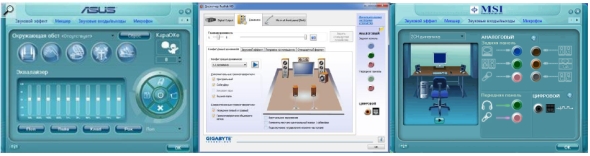
Как видно из приведенных рисунков можно настроить функцию выхода при конфигурации Стерео, Квадрафоническую, 5.1 и формы 7.1. Также можно настроить Звуковые эффекты в зависимости от окружающей обстановки, подобрать с помощь Эквалайзера желаемый тембр, а также выбрать качество звучания в соответствии с источником (компакт диск, DVD, студия). При коммутации определенного гнезда драйвера на некоторых материнских платах выводят окно с запросом подтверждения подключения, допустим, колонок правого или заднего канала. Подтверждайте или меняйте функцию гнезда в соответствии со схемой подключения.
Еще один выход реализован производителями системных плат, это SPDIF (S/PDIF) цифровой звук. Внешний вид разъёма и кабеля для коммутации показан ниже.

Выход отличается высоким качеством, в нем применяется оптическое соединение. При этом отсутствуют наводки на сигнал, низкий уровень фона. Для использования SPDIF сама аудиосистема должна иметь декодер, с помощью которого создается объёмное звучание. Если Ваша аудиосистема поддерживает такое подключение, не использовать SPDIF не рационально. Если нет разъёма для оптического соединения, можно использовать гнездо RCA стандарта («тюльпан»).






а можно ли подключить колонки и буфер от двд lg с 2 огалёнными проводами к ноутбуку,если да то как,скажите пожалуйста
Береш разьем штекера 3.5 то есть стандарт огаляешь его тебе понадобиться спаиватель один провод с двух сторон огаленный одну сторону паяешь к 3.5 другую к колонкам и вуаля )
Люди а как именно потключить ? У меня 6 выходов . И не как не потключается,а когда вкучаеш колонки,делаеш полный звук и в ключаеш наушники то скрипит жёстко. Помогитн
Люди а как именно потключить ? У меня 6 выходов . И не как не потключается,а когда вкучаеш колонки,делаеш полный звук и в ключаеш наушники то скрипит жёстко. Помогитн
Спасииибо:*!!! прислушалась к вашему совету и всё подключила!!:)) спасибо огромное!!))
Привет знатокам 🙂 Ребзя не кто не сталкивался с Imac а конкретно подключения системы 5.1 к нему ! Что для этого нуна ?
Подскажите, куда (какого цвета гнездо)нужно воткнуть колонки (juster) что бы звук появился? или хотя бы как настроить монитор viewsonic, что бы у него тоже звук появился? Все работало отлично, но после ремонта и соответсвенно переноса и отключения компа ничего не работает! инструкции давно утеряны, а что куда тыкать не знаю…тишина …
Здраствуйте я вот с таким вопросом.. у меня преобретена система genius sw-5.1 home theater все работает замечательно все колонки.. ну проблема в сабе он вообще нечего не подает нету звука все перепробывал все входа выходы! в чем может быть проблема?
у меня такая проблемма, подключил двд через 2 тюльпана и миниджек к компу(ну это не особо важно, подключал и к телевизору и к телефону), после нескольких минут нормальной работы, начинается шипение как если вкючить телевизор на ненастроенный канал.Подскажите в чем может быть проблемма.Двд самсунг HT-P10K, кабель дома нашел, старенький какойто, возможно из-за качества кабеля такая проблемма?или в двд чтото.
Нужно помощь. Можно подключить комп через SPDIF к DVD. Купиль провод оптический SPIDF подключиль комп к двд а звука нет через двд??? Что делать/?????
Остались колонки от Sven SPS-820 и хочу подключить их к Defender Avante X55,дело в том что колонки от свена зажимные ну на проводках,а дефендора линейный вход.Подскажите как можно подключить подробнее.
как програма называеться
При подключение колонок в разетку они начинают гудеть и нет звука,ни одна кнопка не реагирует на повороты просто идёт гул,подскажите что это может такое,или они сгорели…
Как подключить беспроводную акустическую к компу, БТ не видит ее??
у меня саб и 2 колонки но одна почемуто не играет в чем дело подскажите.
© 2020 www.pcs-service.ru